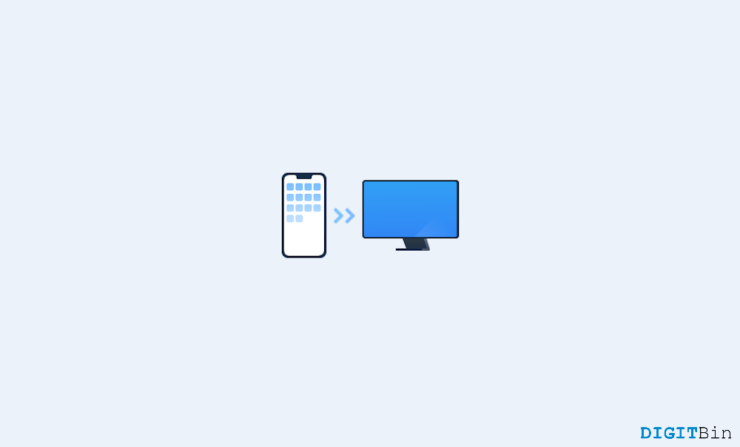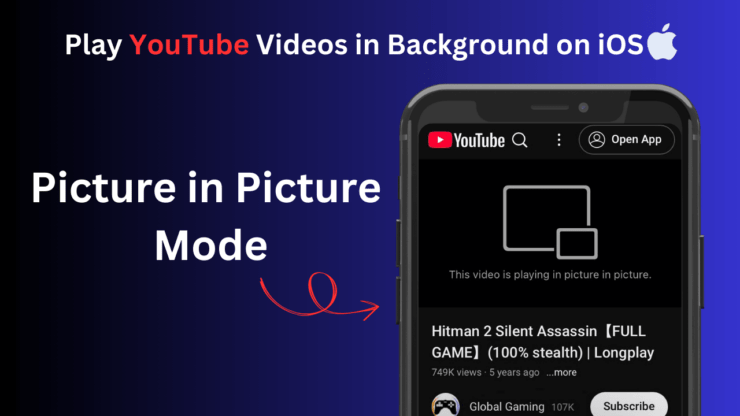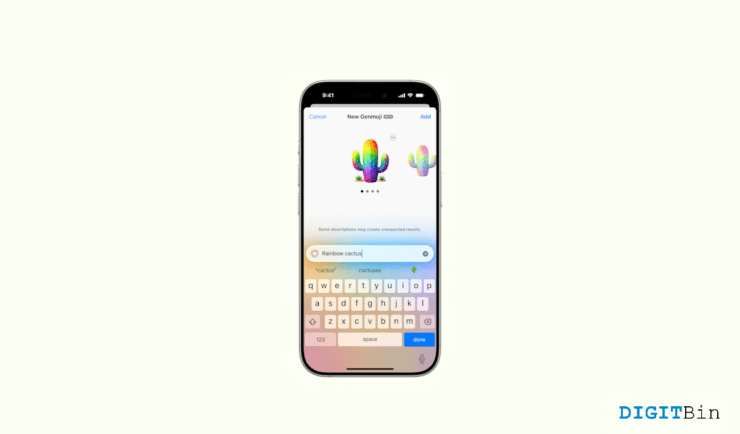Как найти файлы, которые вы загружали на iPhone

Вы только что скачали PDF из Интернета, или, может быть, музыкальный файл из Safari. Вы ожидаете, что он появится где -то очевидным на вашем iPhone — возможно, в приложении Photos или Safari’s Download Bar.
Но когда ты пойдешь, это ушло. Вы прокручиваете свои приложения, проводите вниз, чтобы поиск и проверяете приложение Files с нулевой удачей. Это очень распространенная ситуация для многих пользователей iPhone, особенно тех, кто недавно перешел с Android или не знакомы с тем, как Apple организует загруженный контент.
iOS не обрабатывает загрузки так же, как настольный компьютер или телефон Android. Экосистема Apple аккурата и организована, но она может быть немного запутанной, когда вы не знаете, где искать.
Файлы не всегда переходят в одно и то же место, и в зависимости от приложения или типа файла они могут оказаться в неожиданных папках. Кроме того, браузер Safari и сторонние приложения, такие как WhatsApp, Google Drive или Gmail, каждый сохранение файлов на своем пути.
Понимание того, как найти эти загрузки, может сэкономить много времени и стресса, особенно когда вы жонглируете заданиями, групповыми проектами и цифровыми ресурсами.
Итак, в этом руководстве мы дадим вам, как найти файлы, которые вы загружали на своем iPhone, независимо от того, какое приложение вы использовали или какой тип файла вы ожидали.
Где загруженные файлы идут на iPhone?
Найти загруженные файлы на вашем iPhone поначалу может показаться сложным, но как только вы поймете, как iOS организует вещи, это довольно просто.
Поступил ли ваш файл из приложения Safari Browser, Chrome или Gmail, вы можете найти его в папке загрузки. Ключ здесь — знать, какое приложение обрабатывает загрузку и где это приложение по умолчанию сохраняет файлы.
Большую часть времени приложение Files на вашем iPhone-это ваше место. И если вы используете сторонние приложения, такие как Google Drive или OneDrive, ваши файлы могут быть спрятаны в их каталогах.
Это может не казаться супер интуитивно понятным в начале, особенно если вы привыкли видеть традиционную папку «загрузки», как в Windows или Android. Но после того, как вы получите его, это становится второй натурой.
Шаги, чтобы найти файлы, которые вы загружали на устройстве iOS
Для таких повседневных пользователей, как я, которые полагаются на цифровые раздаточные материалы, электронные книги, задания и звуковые заметки, знание того, как отслеживать эти файлы, имеет решающее значение.
Это означает, что больше не паникует за пять минут до занятий или тратить время, загружая один и тот же файл снова и снова. Внизу ниже пошаговый метод для поиска всех загруженных файлов на вашем iPhone.
шаги, чтобы найти файлы, которые вы загружали на iPhone с помощью браузера Safari
- Откройте файлы app.
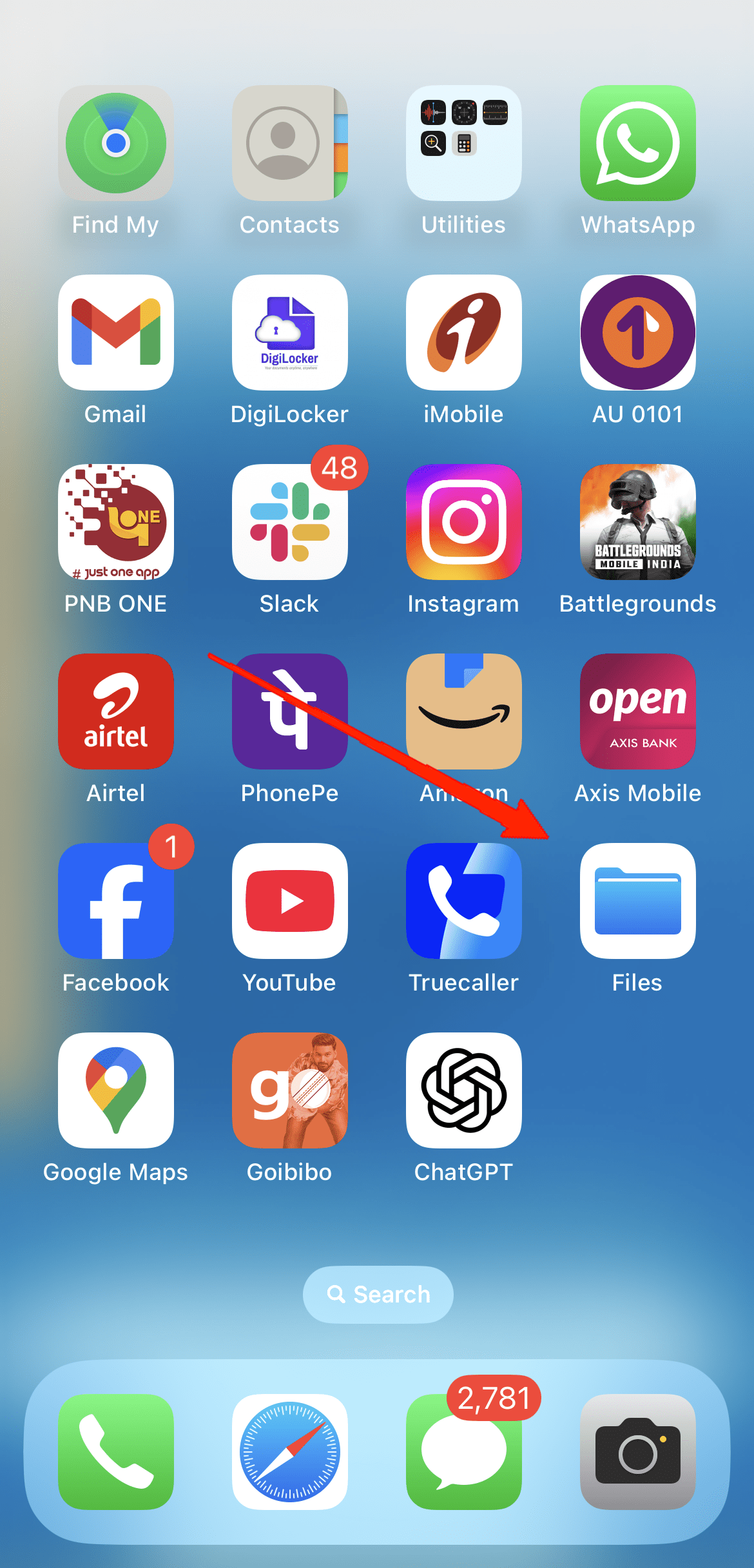
- Перейдите в раздел Загрузки.
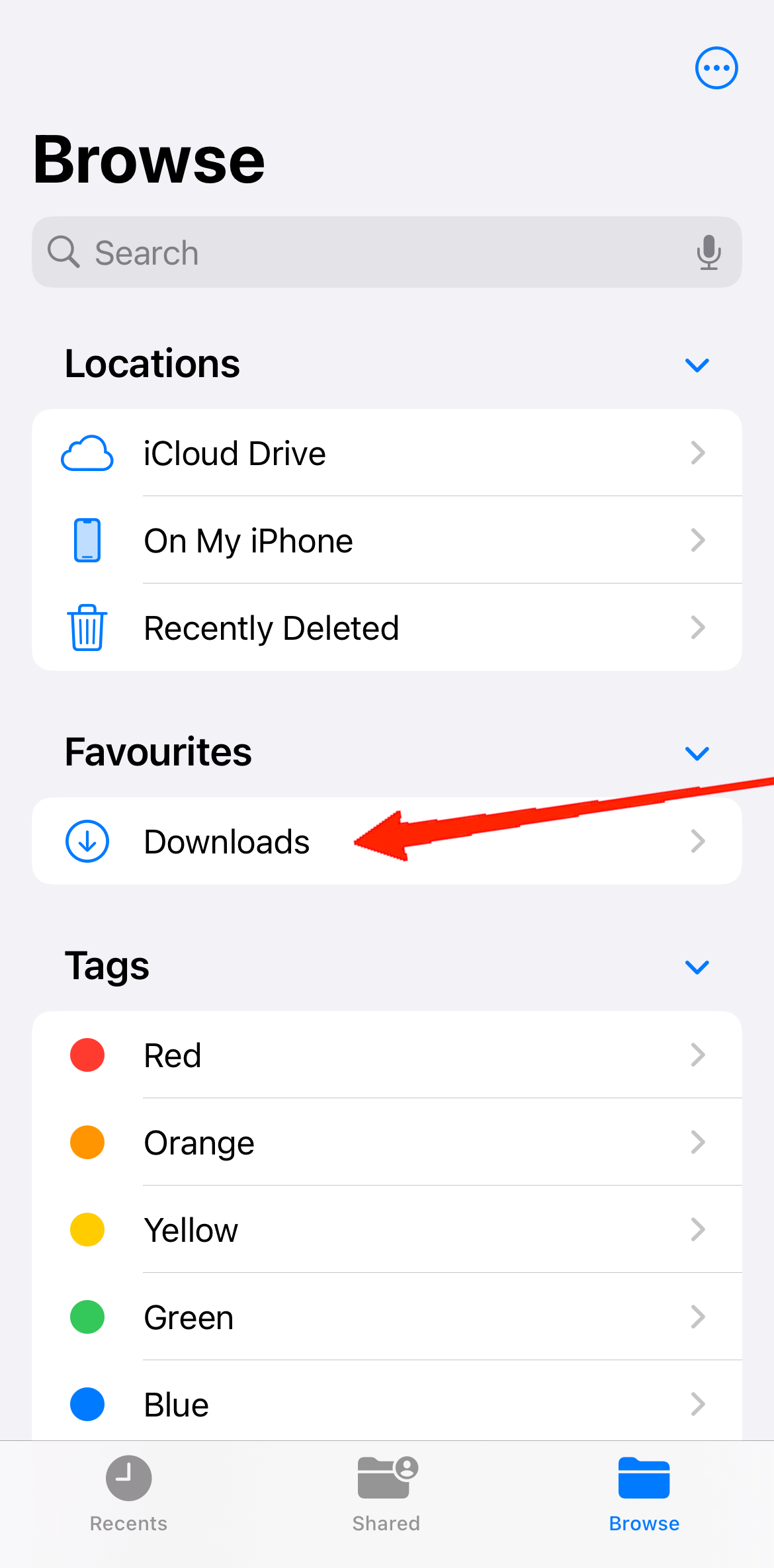
- Все файлы, загруженные через браузер Safari, будут доступны здесь.
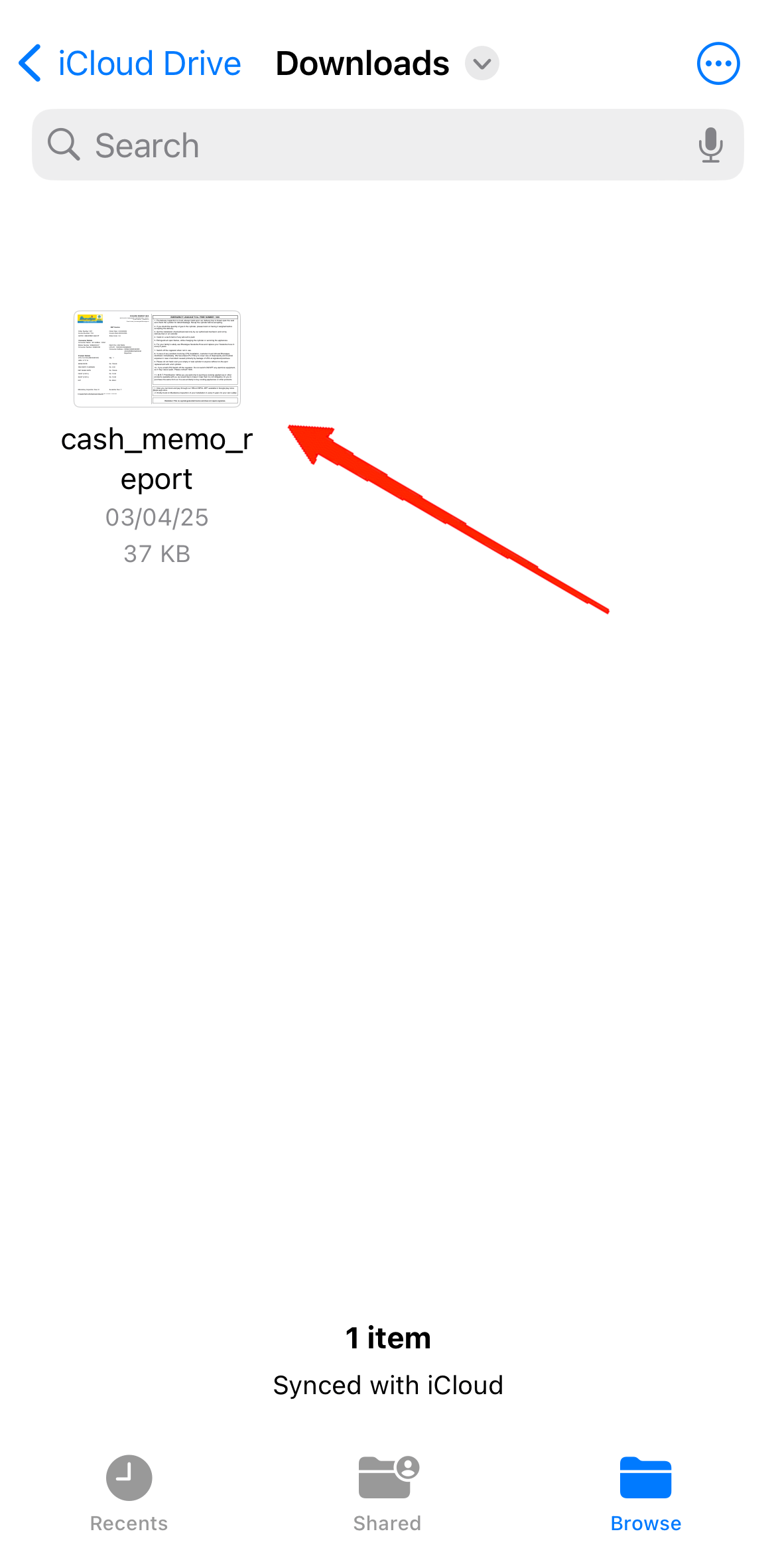
Шаги, чтобы найти файлы, которые вы загружали на iPhone, используя такие приложения, как Chrome, Gmail, Banking Apps и т. Д.
- Откройте приложение Files и перейдите в раздел на моем iPhone.

- Здесь вы увидите несколько папок. Перейдите к папке, которая названа аналогично использованию приложения, которое вы используете. Например, если вы загрузили файл, используя приложение Chrome, нажмите на значок папки chrome.
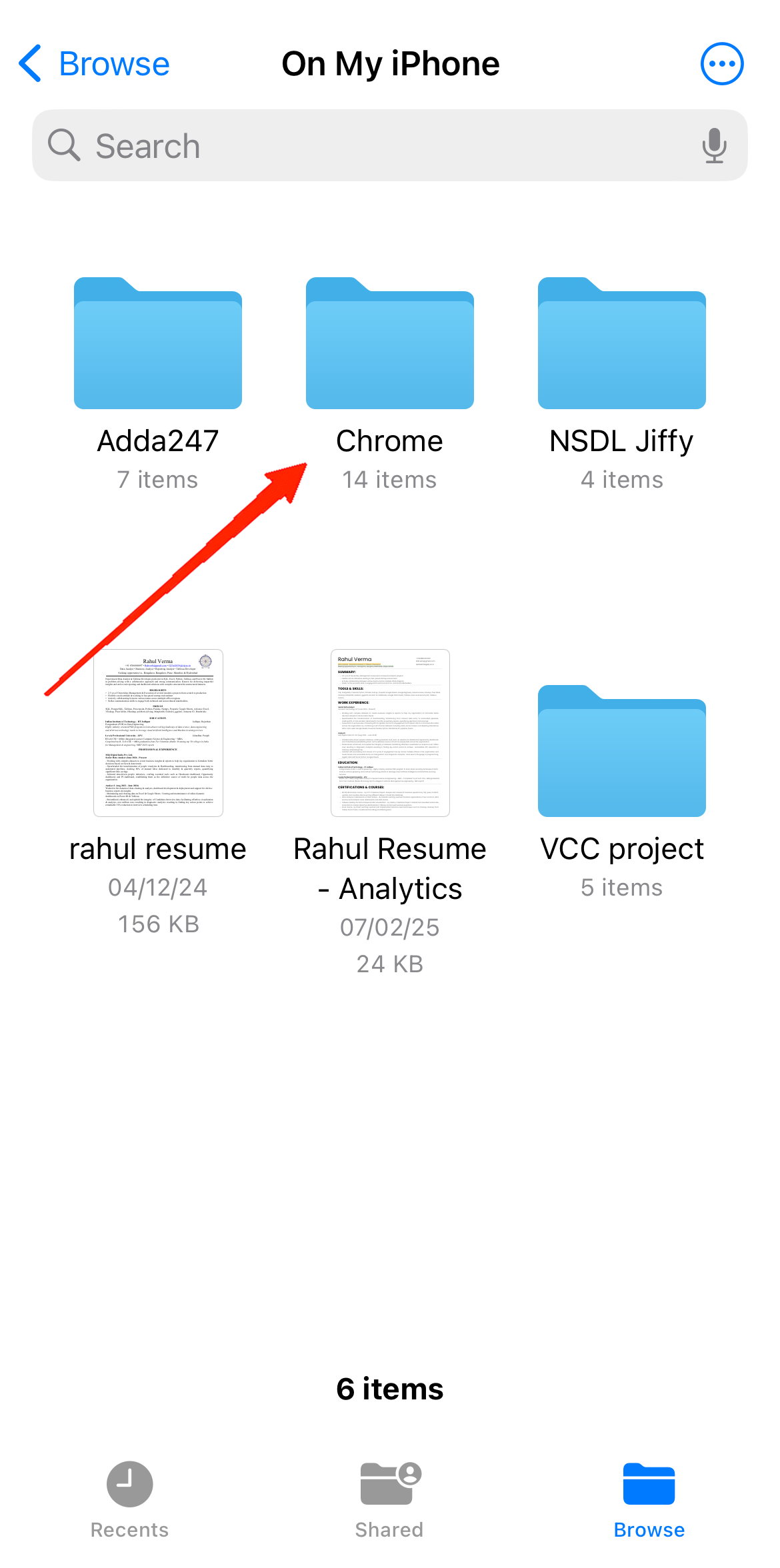
- Вы найдете свой загруженный файл здесь. Точно так же, если вы использовали любое другое приложение для загрузки файлов, откройте папку этого приложения.
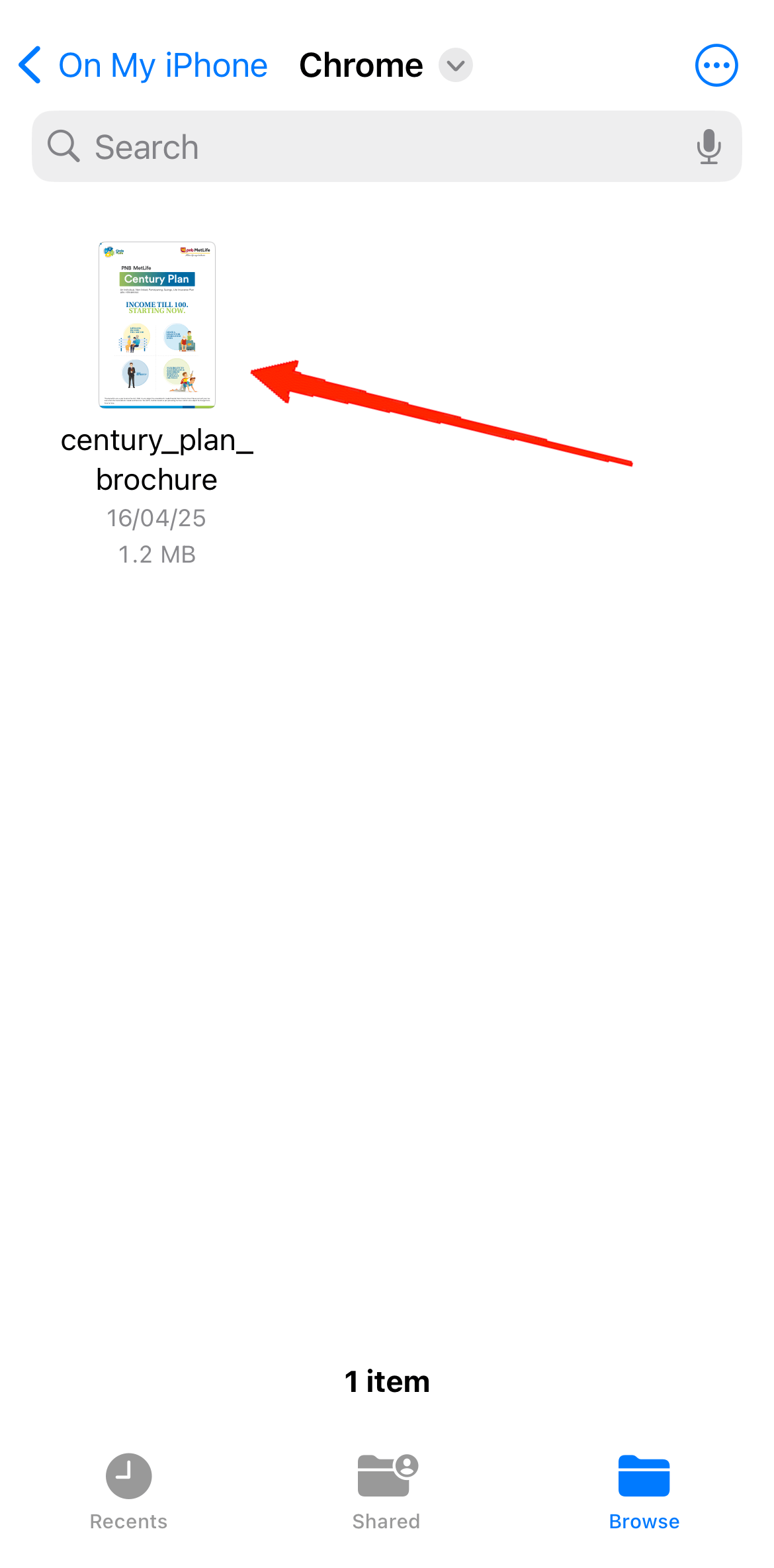
Заключение
Это подводит нас к концу этого руководства о том, как найти файлы, которые вы загружали на iPhone. Поэтому в следующий раз, когда вы загружаете что -то на своем iPhone, найдите секунду, чтобы отметить, где это экономит. Проверьте приложение Files, исследуйте папки и используйте панель поиска с именами файлов или расширениями, такими как PDF или MP3, если это необходимо.
Как только вы начнете с уверенностью навигация, вы поймете, что ваш iPhone более организован, чем вы думали, и это просто нужно немного копать, чтобы разблокировать эту аккуратность.